Reproduisez votre procédure de désinfection antivirale dans BAO.
Fonctionnement général
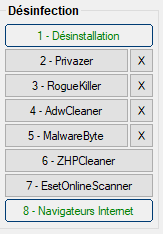
Les boutons « Desinstallation » et « Navigateurs Internet » font partie intégrante de BAO, les autres boutons sont personnalisables.
Pour personnaliser cette liste et l’adapter à votre procédure de désinfection antivirale, rendez vous dans le fichier « config.ini », rubrique « Désinfection » :

Les logiciels que vous inscrivez ici doivent être présent dans le dossier « Liens » de BAO.
A chaque fois que vous cliquez sur un bouton de la liste, celui ci passe en vert, vous indiquant que l’outil à été utilisé.
De plus vous retrouvez vos actions dans l’onglet « Logs » de BAO

Désinstallation
Ce bouton démarre un outil de désinstallation silencieuse (quand c’est possible) des logiciels.
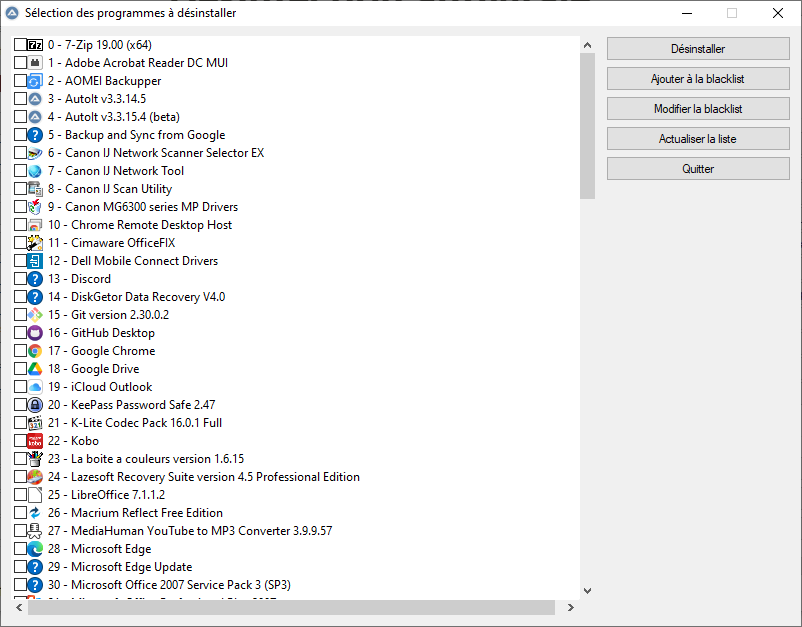
Cochez les logiciels que vous souhaitez désinstaller et cliquez sur « Désinstaller« .
Pour que BAO coche automatiquement les éléments que vous désinstallez systématiquement sur chaque ordinateur, vous pouvez ajouter préalablement les éléments cochés à la blacklist (liste noire) en cliquand sur « Ajouter à la blacklist«
Cette liste peut être consulté et modifié avec le bouton « Modifier la blacklist«
Pour recharger la liste des logiciels installés, cliquez sur le bouton « Actualiser la liste«
A l’aide du bouton droit de votre souris, vous accédez à un menu contextuel :
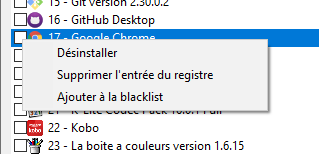
Celui ci vous permet de désinstaller le logiciel en utilisant la désinstallation normale (et non silencieuse).
Vous pouvez également supprimer l’entrée du registre du logiciel quand celui ci ne veut pas se désinstaller.
Enfin, vous avez la possibilité d’ajouter le logiciel à votre liste noire.
Navigateurs Internet
Ce bouton permet de nettoyer les navigateurs.
Actuellement, BAO prend en charge les navigateurs suivants :
- Google Chrome
- Chromium
- Microsoft Edge
- Brave
- Opera
- Mozilla Firefox
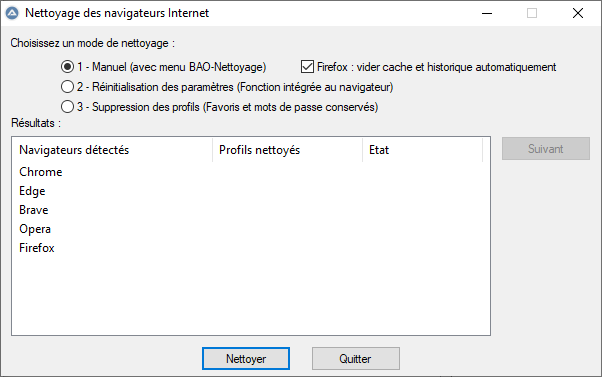
Voici la liste des actions réalisées :
- 1 – Manuel
Les navigateurs s’ouvrent les uns à la suite des autres. BAO ajoute un menu provisoire dans les favoris « BAO – Nettoyage ». Utilisez celui-ci pour accéder rapidement aux réglages du navigateur.- Faîtes un clic avec la molette de votre souris sur le dossier « BAO – Nettoyage » pour ouvrir tous les favoris d’un coup
- Appuyez sur « CTRL+SHIFT+B » pour afficher la barre de favoris
- Si vous cochez « Firefox : vider cache et historique automatiquement :
BAO supprime le cache de navigation ainsi que les fichiers « favicons.sqlite« , « content-prefs.sqlite.sqlite« , « permissions.sqlite« , « formhistory.sqlite« , « search.json.mozlz4 » de chaque profil.
Pour le fichier « places.sqlite« , l’historique est supprimé avec la requête :DELETE FROM moz_historyvisits; VACUUM; - Le bouton « Suivant » sert à passer au navigateur suivant si cela n’est pas automatique (cas de edge qui reste ouvert dans les processus même quand on ferme le navigateur)
- 2 – Réinitialiser les paramètres
Les navigateurs présents dans l’ordinateur s’ouvre un à un sur la page de réinitialisation. - 3 – Suppression des profils
Le contenu des dossiers de profils de chaque navigateur sont supprimés. Seuls sont conservés les favoris et les mots de passe.
Cette méthode ne nécessite aucune intervention.